Fabric Ink Starter Kit
Är du nyfiken över startpaketet med Fabric Ink?? Här får du se hur fantastiskt det är. Paketet kommer med stencilvinyl och transfertejp ihoprullat till ett. Du får också en hook tool (rensningsverktyget), ink tray ("skål" för färg), 1 flaska med svart tygfärg, svamp, skumborste, instruktionsDVD, inspirationsbok och ett värdekort för nedladdning av 10 stycken motiv från onlinebutiken.

För att ladda ner motiv så klickar du på mitt konto (my account), har du inte registrerat dig ännu i onlinebutiken så är det dags nu. Klicka på Free Account (kostnadsfritt konto) och fyll i uppgifterna. Under mitt konto (my account) klickar du på "Redeem Promotional Download Card" länken. Klicka sedan på "Apply Card". Nu kommer du automatiskt till rätt ställe där du kan ladda ner motivet.
Härifrån kan du ladda ner motivet till ditt bibliotek i Silhouette Studios. (OM du inte ser motiven i ditt bibliotek kan du behöva kolla din order.)
Nu när motiven är nerladdade har jag valt att jobba med piraten. Jag klickar på motivet och importerar dt till mitt skrivbord i Silhouette Studios.

Nästa steg är att skära ut motivet. Välj vinyl i inställningarna och ladda stencilvinylen i din Silhouette och skär ut!

När motivet är utskuret måste motivet rensas så det är bara den negativa ytan kvar på stencilen. Använd gärna verktyget "hook tool" för detta, det är ett kanonbra verktyg som kommer åt de minsta detaljerna.

När detta är gjort är det dags för nästa steg och det är att sätta fast transfertejp ovanpå vinylstencilen. Använd skraparen så du blir säker att allt fastnar som det ska och att det inte är några bubblor.

Sedan är det dags att förbereda för att använda tygfärgen. Tryck ut lite färg på plastplattan/skålen. Jag vill att motivet ska se använt och slitet ut så därför använder jag tvättsvampen för denna gång. Det är ganska stor så jag trimmar den genom att klippa den i mindre bitar först i hälften och sedan varje bit i halvor. Detta gör att det blir lättare att färga in motivet.

Ta bort transfertejp och vinylstencilen från vinylen. Placera motivet på ditt projekt och använd skraparen igen för att säkerställa att stencilen sitter fast rejält på ditt projekt.

Ta sedan bort transfertejpen.

Dutta tvättsvampen i tygfärgen. Jag ta bort överflödet så jag har lite mer kontroll över färgen eftersom jag vill att det ska se slitet och använt ut och inte nygjort och perfekt.

När du färgat in motivet som du vill ha det så måste tygfärgen torka i 20 minuter. Dra sedan bort schablonen och nu träder motivet fram. När motivet torkat helt behöver du fixera motivet med strykjärn.

Nu är den lille klar att vara ett litet Halloween monster!

Heat Transfer Starter Kit
Jag fortsätter på fredagens bana med temat Heat Transfer Kit - dagens inlägg borde egentligen ha kommit före fredagens inlägg men så blev det alltså inte...
Denna gång tänkte jag visa vad som ingår i paketet när du öppnar lådan. Undrar du över hur du får fler motiv, klicka på mitt konto, har du inte satt upp ett konto ännu så är det enkelt: klicka bara på free account i Silhouettes online butik.
OK, vi går tillbaka till att ladda ner motiv. Under mitt konto klickar du på knappen som heter "Redeem Promotional Download Card". Klicka sedan på "Apply Card". Nu kommer du automatiskt till stället där du kommer att kunna ladda ner motiv.

Nu när du har laddat ner motiven till ditt bibliotek i Silhouette Studios markerar du helt enkelt motivet som du vill använda. Jag använder mig av golfmotivet på det här projektet. Jag har importerat det till Studios och sedan gjort om storleken så det passar projektet.
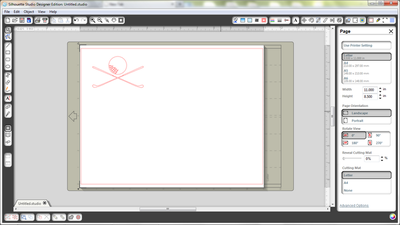
Eftersom detta är värmetransfer som måste vi markera motivet och sedan spegelvända motivet eller som det heter i Silhouette Studios: vänd motsols (Flip Horizontally) så blir motivet vänt rätt väg när det är utskuret och värmt med strykjärn.

Nästa steg är att ladda värmetransferarket i din Silhouette: det plastiga transferpappret ska ligga neråt i maskinen och skär sedan ut ditt motiv.

När motivet är utskuret är det dags att ta bort den överflödiga värmetransfern som du kan använda till annat projekt. Dra bort den negativa utrymmet runt motivet, så bara motivet är kvar.

I kitet finns även en "hook tool" som är perfekt att använda till att ta bort små delar ut motiven.


Placera motivet med det plastiga transferpappret uppåt. Lägg en stryktrasa i bomull ovanpå och värm fast ditt motiv. Du måste värma motivet i 45 sekunder på varje ställe för att det ska fastna. Upprepa tills hela motivet sitter fast på projektet. Tänk på att transferpappret måste svalna helt innan du tar bort det från motivet och projektet.


Heat transfer starter kit
Dagens instruktion visar hur man kan skapa läckra projekt med värmetransfer för textilier. Du kommer att se hur lätt och enkelt det är. Välj det motiv du vill skära ut på värmetransfern. Tänk bara på att spegelvända motivet så det blir vänt rätt väg när du värmer på motivet.
Placera arket med värmetransfer i din Silhouette med den blanka sidan neråt.

Klicka i Silhouette Studio för att skicka iväg motivet för att skära ut det. Rensa bort det överblivna värmetransfern så du bara har motivet kvar, nu är du redo att stryka på motivet på ditt projekt.

Placera ditt motiv neråt på ditt projekt och stryk sedan fast det. Se till så att du stryker fast motivet i 45 sekunder på samma ställe innan du flyttar strykjärnet och fixerar det på nästa ställe. Upprepa tills hela motivet är fixerat och klart.


Nu har du en personlig tröja. Tycker du att det här så kul ut så ta fram Heat Transfer Starter Kitet och prova du också! Motivet jag använt mig av finns endast i startkitet.

Vinyl starter kit
Jag satt och funderade på vad jag skulle visa den här veckan så kom jag ihåg alla roliga kit vi har. Jag vet att ni har hört talas om dem många gånger tidigare men jag vill visa hur enkel de är att använda och hur användbara dem är.
Idag tänkte jag visa hur bra Vinyl Start kitet är. Kitet innehåller allt du behöver för att komma igång med riktigt bra projekt.

Tänkte börja med att visa med ett foto vad som ingår i kitet och hur de är förpackade. Det ser ut som om det ingår en rulle rosa vinyl men det är det inte...

Titta närmare så ser du att alla fyra färger vinyler är ihoprullade tillsammans. När du öppnar kartongen så kan man först tro att motiven som ingår saknas men så är inte fallet. De finns på nedladdningskortet som inkluderas i kitet.
För att ladda ner motiven så behöver du klicka på "my account". Har du inte något konto sedan förut så kan öppna ett konto genom att klicka på på kostnadsfritt konto (free account) i webshopen.
När du logga in så hittar du under mitt konto en knapp som heter "Redeem Promotional Download Card". Klicka sedan på "Apply Card". Nu kommer du direkt till stället där du kan ladda ner motiven.
När motivet är nedladdat i ditt motivbibliotek, sök upp motivet som heter "toy train" och markera det för att importera det till din arbetsyta i Silhouette Studios.
Som du kan se så har jag redan gjort storleken på min arbetsyta till 21" eftersom mitt projekt kommer att vara så långt.
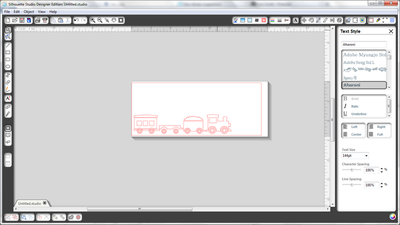
Jag kommer att lägga till en extra tågvagn till mitt tåg. För att göra detta behöver du frigöra tåget (ungroup) och sedan kopiera och klistra in en extra liten vagn (genom copy och paste).

Här kan du se att jag har flyttat lokomotivet och kolvagnen till höger för att anpassa vagnsetet.
Nästa steg är att lägga till text till projektet så jag klickar på textknappen och placerar texten där jag vill ha den. Sen kan du justera storleken på texten så den passar till motivet.
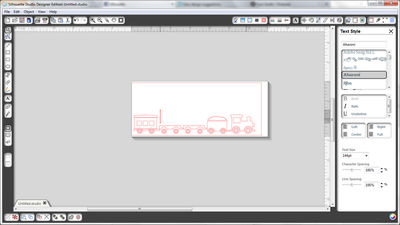

Nu börjar du att bli redo att skära ut i vinylen. Ladda Silhouetten med rullen med vinyl och skär sedan ut.

Nu när allt är utskuret tar man bort den negativa ytan och rengöra motivet i vinyl från det som blivit över. Använd gärna verktyget (hook tool) som följde med kitet för att ta bort alla små delar.


Nästa steg är att sätta fast transferpappret ovanpå vinylmotiven så det kan placeras på ditt projekt. Jag använder mig av skraparen för att vara säker på att det fäster bra.

Allt du måste göra nu är att placera det på ditt projekt och fästa det på underlaget med skrapverktyget. När vinylen fästs på underlaget är det dags att ta bort transfer pappret och kan beskåda projektet.

Titta hur mitt projekt blev!
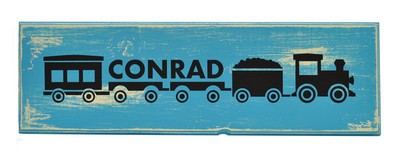
Rhinestones
Några av er har säkert sett den här beskrivningen tidigare men jag vill gärna dela den med er igen och speciellt till alla nybörjare där ute. Det är så kul att göra projekt med blingstenar och det är många som inte förstår sammanhanget mellan silhouetten och blingstenar.
Vi börjar först med motivet som du kommer att skära ut och ladda sedan silhouetten med blingstens-skärarket som du lagt på det vanliga skärarket. Tänk på att välja rätt inställning innan du skär ut, dvs välj rhinestone template material preset. Skicka iväg kommandot till Silhouetten och skär ut.

Nästa steg är att ta bort skärarket från det bakre pappret. Alla små cirklar som skars ut kommer att stanna på det bakre pappret. (Om du ser att någon cirkel inte fastnat på det bakre pappret så trycker du ut det manuellt från det övre pappret och sätter fast det på rätt ställe på det bakre pappret).


Nu är du redo för det roliga. Strö över blingstenar och använd borsten för att placera dem där de ska sitta. Jag tycker det passar bäst med att använda mig av circulära rörerelser när jag "borstar" fast dem på rätt ställe. Tänk på att bärarkartongen inte är klistrig så att blingstenarna fäster inte på detta utan bara där motivet är. Borsta av de överblivna blingstenarna och med hjälp av "pennan" med klistrig topp (sticky pen pick-me-up) kan du enkelt fylla i ev. tomma ställen med extra blingstenar.

Nästa steg är att placera transfertejparket ovanpå motivet med blingstenar. Dit med det bara! Tryck fast det ordentligt så det kommer åt topparna på alla blingstenar.

Nu är du redo att dra av transfertejpen och tro mig alla blingpärlor sitter där de ska! Placera transfertejpen på ditt projekt. 
Nästa steg på projektet är enkelt, värma fast det. Använd en stryktrasa eller annat tyg i bomull. Värm med strykjärnet i MAX 45 sekunder - det fastnar rejält!

Dra bort transfertejpen från motivet.

Sista steget är nu här! Vänd projektet så du har baksidan upp. Stryk en sista gång med strykjärnet på motivets baksida.

Projektet är nu klart! En vacker och personlig tröja till en liten diva! Motivet finns enbart i Rhinestones start paketet. Hoppas du fick lite inspiration och att du snart blingar det mesta i din närhet.

